Las capas de escena web con capas de entidades asociadas permiten editar y actualizar los datos. En función de los datos con los que esté trabajando y cómo haya configurado la capa de escena web, debe utilizar diferentes flujos de trabajo para editar sus datos.
La edición está disponible al compartir una capa de escena web con una capa de entidades asociada. Tiene dos opciones al compartir una capa de escena web en ArcGIS Enterprise. Puede hacer referencia a datos registrados desde una capa de entidades de una geodatabase corporativa o una capa de escena que copie todos los datos como una capa de entidades alojada. Al compartir una capa de escena web que hace referencia a datos registrados, la clase de entidad no estará versionada, tendrá Id. global y tendrá habilitado el archivado. En ArcGIS Online, solo puede compartir una capa de escena que copie todos los datos como una capa de entidades alojada.
Las capas de escena web publicadas a partir de un paquete de capas de escena almacenadas en caché local (.slpk) no se pueden editar. En su lugar, puede sustituir la capa de escena web. Para obtener más información sobre las diferencias entre las capas de escena web con capas de entidades asociadas y las creadas a partir de paquetes de capas de escena, consulte ¿Qué es una capa de escena?.
ArcGIS Enterprise 10.6.1 y posteriores y ArcGIS Online admiten los flujos de trabajo de edición descritos en este tema.
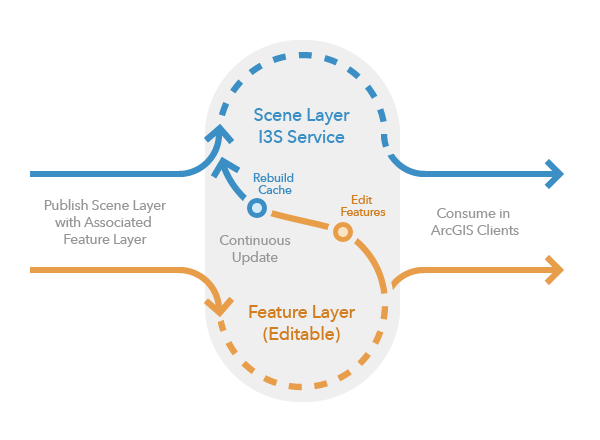
Compartir una capa de escena web editable
Si sus datos requieren actualizaciones frecuentes, comparta una capa de escena web una con capa de entidades asociada. ArcGIS Enterprise y ArcGIS Online admiten la edición de capas de escena web con capas de entidades asociadas para capas de escena de objetos 3D, edificios y puntos.
Si comparte con un portal de ArcGIS Enterprise, se sugiere también que los datos de entidad estén en una geodatabase corporativa registrada en un servidor federado. Aunque la capa de entidades asociada también puede hacer referencia a los datos de una geodatabase de archivos, no se pueden editar y debe moverlos a una geodatabase corporativa o copiar todos los datos al compartir.
¿Qué capas web son editables?
| Opción de datos y portal activo | ArcGIS Enterprise Referencia a datos registrados | ArcGIS Enterprise Copiar todos los datos | ArcGIS Online |
|---|---|---|---|
Capa multiparche, de puntos, de entidades de objetos 3D y de edificios de geodatabase de archivos | No editable | Editable | Editable |
| Capa multiparche, de puntos, de entidades de objetos 3D y de edificios de geodatabase corporativa | Editable | Editable | Editable |
Capa de edificios Revit o IFC | No editable | Editable | Editable |
Preparar los datos
Al trabajar con capas de escena web editables es muy importante asegurarse de que la escena y la capa que se comparten estén en el mismo sistema de coordenadas para evitar cambios en los datos o falta de coincidencia en las unidades. Por ejemplo, si comparte una capa de escena web que hace referencia a datos registrados que se encuentran en un sistema de coordenadas proyectadas en una escena global, la capa de entidades asociada estará en la proyección de sus datos, mientras que la capa de escena web estará en WGS 1984. Esto es importante porque las ediciones se guardan primero en la capa de entidades asociada y luego en la capa de escena web cuando se reconstruye. Cuando copia todos los datos, tanto la capa de escena web como la capa de entidades asociada se proyectan en el sistema de coordenadas de la capa de escena. La conversión de la unidad solo ocurre si los datos tienen un sistema de coordenadas verticales. Los siguientes pasos describen cómo preparar su datos si comparte una capa de escena web que hace referencia a datos registrados.
Nota:
La capa de entidades de objeto 3D no puede proyectarse en otros sistemas de coordenadas. Cuando comparte una escena global o local que contiene una capa de entidades de objeto 3D, la capa debe estar en el mismo sistema de coordenadas que la escena.
- En el panel Catálogo, haga clic con el botón derecho en la carpeta Bases de datos, haga clic en Nueva conexión de base de datos y conéctese a la geodatabase corporativa.
- Haga clic con el botón derecho en la clase de entidad que desea compartir haciendo referencia a datos registrados en la conexión de base de datos corporativa y haga clic en Administrar.
Aparece el cuadro de diálogo de la propiedad Clase de entidad.
- Marque Id. globales y Archivado y haga clic en Aceptar para guardar los cambios y cerrar el cuadro de diálogo.
Compartir sus datos
Puede compartir capas de escena web individualmente o como parte de una escena web. Los siguientes pasos describen el uso compartido de una capa de escena web individual. Para obtener más información sobre el uso compartido de escenas web, consulte Compartir una escena web. Si comparte con ArcGIS Enterprise, comparta solo la capa de escena web para poder hacer referencia a datos registrados; de lo contrario, puede compartir la capa web como parte de la escena web.
- En el panel Contenido, haga clic con el botón derecho en una capa 3D, apunte a Uso compartido y haga clic en Compartir como capa web
 .
. - Si el portal activo es ArcGIS Enterprise y sus datos se encuentran en una geodatabase corporativa, seleccione Escena en Referencia a datos registrados.
- Haga clic en la pestaña Configuración y en el botón de configuración
 para configurar la capa de entidades asociada.
para configurar la capa de entidades asociada.- Active Habilitar edición y permitir a los editores y especifique el tipo de ediciones que se pueden realizar.
- Desactive Aplicar valores predeterminados a las entidades con valores z.
Se recomienda encarecidamente no aplicar un valor z predeterminado. Las aplicaciones cliente que no admiten la edición de valores z, como Map Viewer Classic, invalidan los valores z si se realizan actualizaciones de geometría. Al no incluir un valor z predeterminado, garantiza que todas las actualizaciones de geometría se apliquen a través de una aplicación cliente que admita la edición 3D completa, como ArcGIS Pro.
Tipos de usuarios, roles y privilegios para capas de escena con capas de entidades asociadas
Al utilizar una capa de escena con una capa de entidades asociada, el acceso a la capa depende de los privilegios que el usuario tenga en ArcGIS Online o ArcGIS Enterprise. Por ejemplo, el tipo de usuario Editor puede editar la capa de escena mientras un Visualizador solo puede ver la capa, a menos que la capa se comparta públicamente.
Capas de escenas editables con una capa de entidades asociada en su organización
Después de compartir una capa de escena con una capa de entidades asociada en su organización, los roles de usuario definirán los permisos otorgados a los miembros de su organización. Por ejemplo, si un usuario tiene derechos de Editor o Publicador, la capa de escena con la capa de entidades asociada se puede editar en ArcGIS Pro para este usuario. En el caso de que un usuario solo tenga el rol de Visualizador, la capa de escena asignada solo se puede visualizar.
Puede acceder a la capa de escena con la capa de entidades asociada compartiéndola con un grupo específico de su organización.
- En el panel Contenido, haga clic con el botón derecho en una capa 3D, haga clic en Uso compartido y haga clic en Compartir como capa web.
- En el panel Uso compartido, en Nivel de uso compartido, haga clic en Organización.
- En Grupos, seleccione el grupo con el que desea compartir la capa de escena.
Cualquier miembro de su organización o miembro de su grupo ahora puede editar la capa de escena, si está permitido. El propietario de la capa de escena con la capa de entidades asociada siempre tiene acceso completo a los datos.
Capa de escena editable con la capa de entidades asociada compartida con todo el mundo
Para compartir una capa de escena editable con todos, debe aprobar la recopilación de datos públicos. La captura de datos permitirá a cualquier usuario editar sus datos. Es posible que no quiera otorgar a otras personas acceso de edición a sus datos.
Puede compartir una capa de escena con una capa de entidades asociada con todos sin habilitar la edición. Dado que el propietario y el administrador siempre tienen acceso a los datos, estos usuarios pueden seguir editando la capa de escena con la capa de entidades asociada.
Tenga en cuenta lo siguiente al compartir capas de escena editables:
- Le recomendamos que defina la opción de edición al compartir la capa de escena y, en caso necesario, retirar las funciones de edición y captura de datos en el ajuste de la capa de entidades asociada o en su portal.
- Si una capa de escena editable con una capa de entidades asociada se ha compartido públicamente, puede retirar el permiso para la captura de datos. En la página de detalles de la capa de entidades asociada en la aplicación de inicio del portal, desactive Habilitar edición y Aprobar la captura de datos públicos. No se requieren más pasos. El administrador y el propietario de los datos pueden seguir editando los datos.
Visualizar una capa de escena web editable
Dado que las capas de escena web son capas almacenadas en caché, las últimas ediciones realizadas en una capa de escena web pueden no verse. Disponer de permisos para editar en la capa de escena web y el tipo de datos que se comparten determina cuándo puede ver las ediciones y cómo aparece la capa de escena web en ArcGIS Pro. Las ediciones realizadas en una capa de escena web, se apliquen a través de la capa de escena web o de la capa de entidades asociada, siempre se almacenan primero con la capa de entidades y, a continuación, se almacenan en caché una vez reconstruida la capa de escena web. Solo los usuarios que disponen de capacidades de edición pueden ver las ediciones almacenadas con la capa de entidades asociada además de la capa de escena web.
Nota:
Al visualizar una capa de escena web editable en ArcGIS Pro, recibe una notificación informándole de que la capa de escena web es editable y que los datos pueden no estar actualizados. Para asegurarse de que está viendo la última versión de la capa de escena web, configure un intervalo de actualización en la capa en ArcGIS Pro. Esto se puede realizar a través de la página de propiedades generales de la capa.
Visualizar una capa de escena web editable sin permisos para editar
Como usuario sin permisos para editar, puede visualizar las entidades dibujadas desde la capa de escena web. Significa que las ediciones almacenadas con la capa de entidades asociada no están visibles hasta que la capa de escena web se reconstruya para incluir las ediciones que han realizado otros usuarios. Dado que ArcGIS Pro muestra la tabla de atributos de la capa de entidades asociada, puede haber discrepancias entre los valores que se ven en la tabla de atributos, las entidades visibles y sus elementos emergentes hasta que el propietario de la capa de escena o el administrador reconstruyan la memoria caché.
Visualizar una capa de escena web editable con permisos para editar
Como usuario con permisos para editar, también visualizará las entidades dibujadas desde la capa de escena web. Al trabajar con capas de escena web de puntos que hacen referencia a datos registrados o a cualquier capa de escena web de objetos 3D o de edificios, también ve las ediciones almacenadas con la capa de entidades asociada, incluso antes de que se reconstruya la capa de escena web. Si se realizan muchas ediciones, se puede observar una disminución en el rendimiento del dibujo conforme se dibujan más entidades en la capa de entidades asociada en lugar de en la capa de escena web.
Nota:
Si se editan demasiadas entidades o se seleccionan demasiadas entidades para editarlas, aparece una advertencia para reconstruir la capa de escena web. Si hay que dibujar demasiadas entidades desde la capa de entidades asociada, el rendimiento puede disminuir y las entidades pueden dejar de dibujarse. En algunos casos, se pueden apreciar errores en el dibujo o en la tabla de atributos. Si esto ocurre, póngase en contacto con su administrador para reiniciar el servicio de entidades y reconstruya la capa de escena web antes de continuar editando.
Para ver las ediciones realizadas en las capas de escena web de puntos con los datos copiados al servidor, se debe reconstruir la capa de escena web para visualizar las ediciones.
¿Cuándo pueden visualizarse las ediciones?
| Opción de datos y portal activo | ArcGIS Enterprise Referencia a datos registrados | ArcGIS Enterprise Copiar todos los datos | ArcGIS Online |
|---|---|---|---|
Capa de puntos de geodatabase de archivos | No editable | Visible después de que la caché se reconstruya | Visible después de que la caché se reconstruya |
| Capa de puntos de geodatabase corporativa | Visible antes de que la caché se reconstruya desde la capa de entidades asociada | Visible después de que la caché se reconstruya | Visible después de que la caché se reconstruya |
| Capa multiparche de geodatabase de archivos | No editable | Visible antes de que la caché se reconstruya desde la capa de entidades asociada | Visible antes de que la caché se reconstruya desde la capa de entidades asociada |
Capa multiparche de geodatabase corporativa | Visible antes de que la caché se reconstruya desde la capa de entidades asociada | Visible antes de que la caché se reconstruya desde la capa de entidades asociada | Visible antes de que la caché se reconstruya desde la capa de entidades asociada |
Capa de entidades de objetos 3D de geodatabase de archivos | No editable | Visible antes de que la caché se reconstruya desde la capa de entidades asociada | Visible antes de que la caché se reconstruya desde la capa de entidades asociada |
Capa de entidades de objetos 3D de geodatabase corporativa | Visible antes de que la caché se reconstruya desde la capa de entidades asociada | Visible antes de que la caché se reconstruya desde la capa de entidades asociada | Visible antes de que la caché se reconstruya desde la capa de entidades asociada. |
Capa de edificios Revit | No editable | Visible antes de que la caché se reconstruya desde la capa de entidades asociada | Visible antes de que la caché se reconstruya desde la capa de entidades asociada |
Capa de edificios de geodatabase de archivos | No editable | Visible antes de que la caché se reconstruya desde la capa de entidades asociada | Visible antes de que la caché se reconstruya desde la capa de entidades asociada |
Capa de edificios de geodatabase corporativa | Visible antes de que la caché se reconstruya desde la capa de entidades asociada | Visible antes de que la caché se reconstruya desde la capa de entidades asociada | Visible antes de que la caché se reconstruya desde la capa de entidades asociada |
Antes de reconstruir la capa de escena web, los nuevos valores de atributo no se reconocen automáticamente. Por ejemplo, si la capa está simbolizada con valores únicos, el valor agregado recientemente debe agregarse manualmente. De forma similar, para usar el valor en una consulta de definición debe teclearse manualmente, ya que no se muestra en la lista de valores de atributo.